9.5.2 编辑声音文件的方法与实例
编辑声音文件是录音机主要的功能。在“录音机”中,对声音的编辑主要是指复制、删除、插入和混合。
当“录音机”处于停止状态时,用鼠标拖动滑块即可指定声音的当前位置,这个位置是删除、插入和混合声音的参考点。
(1)复制声音的操作
单击“编辑”菜单的“复制”命令,可以将当前“录音机”中的声音复制到系统剪贴板之中,被复制到系统剪贴板中的声音可以用于声音的插入和混合操作,也可以复制到文档中。
将当前“录音机”中的声音复制到系统剪贴板之后,进入文档处理应用程序,使用其“编辑”菜单的“粘贴”命令就可以把系统剪贴板中的声音插入到文档中,并且用一个喇叭图标来指示(如图9.29所示)。当用鼠标双击它时,即可使其播放。
(2)删除声音的操作
用鼠标拖动滑块以确定“录音机”中声音的当前位置,之后单击“编辑”菜单中的“删除当前位置之前的内容”删除当前位置之前的声音,或者单击“编辑”菜单中的“删除当前位置之后的内容”删除当前位置之后的声音。
(3)插入声音的操作
用鼠标拖动滑块以确定“录音机”中声音的当前位置,之后单击“编辑”菜单的“粘贴插入”命令,可以在这个位置后插入当前系统剪贴板中的声音;如果要在当前位置后插入某一个声音文件所包含的声音,则应单击“编辑”菜单中的“插入文件…”命令,然后操作随之出现的“插入文件”对话框,选取要插入的声音文件并单击“打开”命令即可。
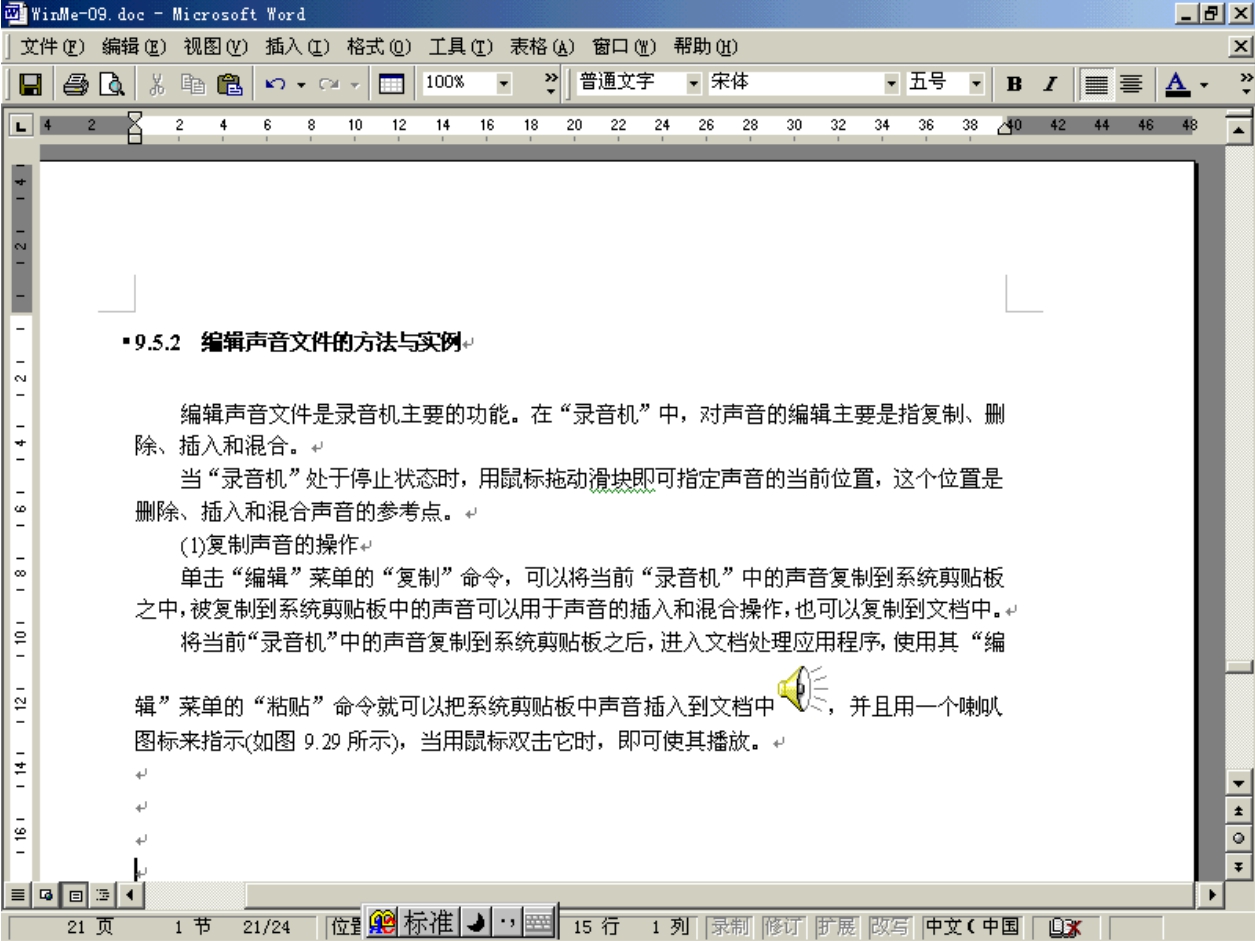
图9.29 将复制的声音插入到文档中的例子
(4)混合声音的操作
用鼠标拖动滑块以确定“录音机”中声音的当前位置,之后单击“编辑”菜单的“粘贴混合”命令,可以将这个位置后的声音和当前系统剪贴板中的声音混合;如果要将当前位置后的声音和某一个声音文件所包含的声音混合,则应单击“编辑”菜单中的“与文件混音…”命令,然后操作随之出现的“与文件混音”对话框,选取要插入的声音文件并单击“打开”命令即可。
免责声明:以上内容源自网络,版权归原作者所有,如有侵犯您的原创版权请告知,我们将尽快删除相关内容。















